Cómo arreglar Google Play Store que no funciona en datos móviles
Google Play Store es el tesoro de los dispositivos Android desde el que puedes descargar aplicaciones y sus actualizaciones. Es fácil de usar y viene con controles parentales. Aquí encontrarás todo tipo de aplicaciones, algunas de ellas de menos de un MB.
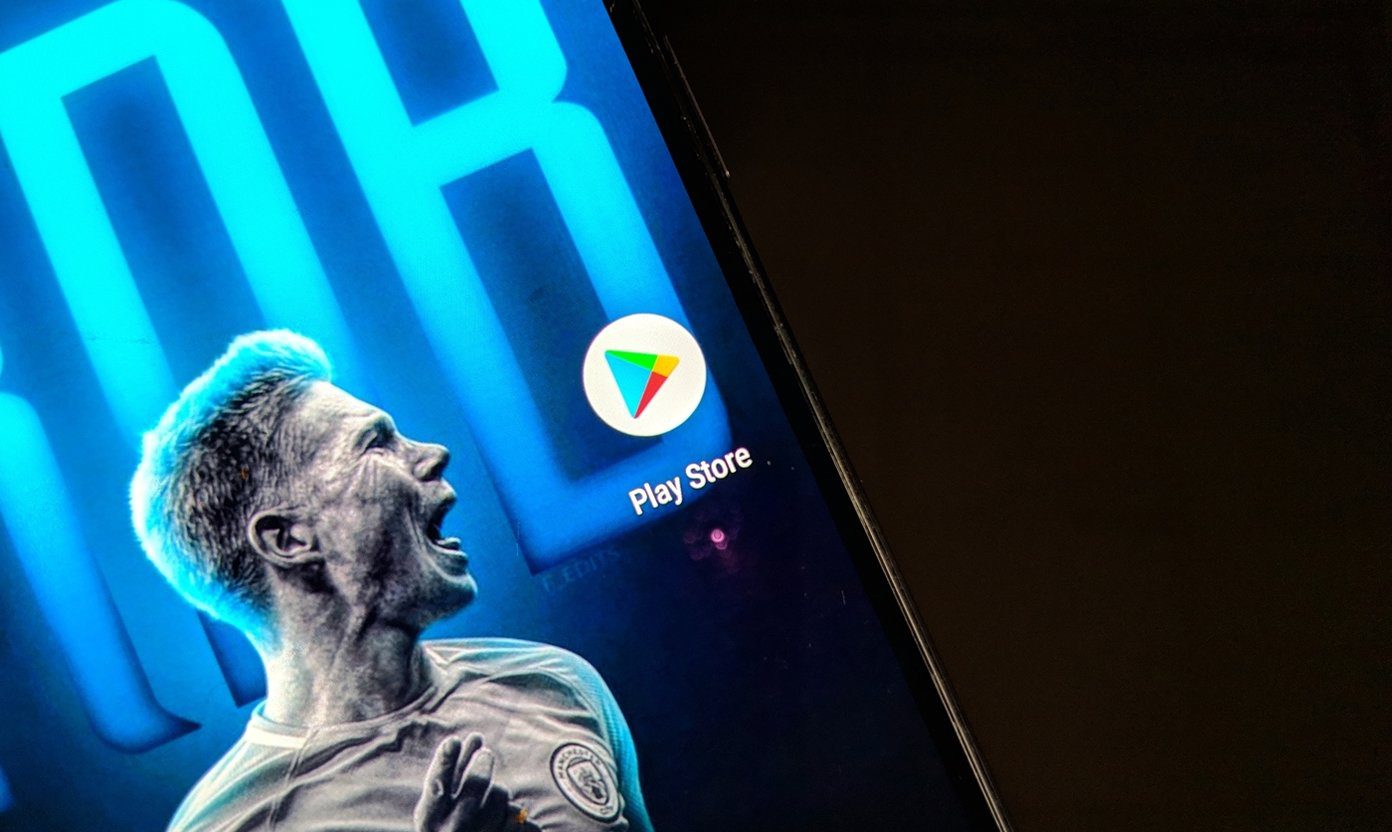
Pero, ¿y si no puedes acceder a este tesoro? A veces, Play Store deja de funcionar y no descarga aplicaciones a través de datos móviles. Funciona bien en WiFi, pero cuando cambia a datos móviles, muestra "descarga pendiente" o no funciona.
No se preocupe. Le diremos cómo resolver el problema. Estas son las soluciones que debe probar.
cancelar descarga
Si permitió que las aplicaciones se actualicen automáticamente solo a través de Wi-Fi, a veces las descargas pendientes pueden causar este problema. Si una aplicación se está actualizando a través de Wi-Fi y de repente cambia a datos móviles, la descarga puede interrumpirse, lo que genera un problema de descarga pendiente para otras aplicaciones.
Para cambiar esto, debe detener manualmente todas las aplicaciones que se están descargando actualmente. Para hacer esto, abra Play Store y deslice hacia la derecha en la barra lateral izquierda. Luego toque Mis aplicaciones y juegos. Aquí, cancela todas las descargas tocando el ícono de la cruz. Luego comience a descargar nuevas aplicaciones en datos móviles.
Lee También Cómo Crear Un Código QR En 7 Sencillos Pasos
Cómo Crear Un Código QR En 7 Sencillos Pasos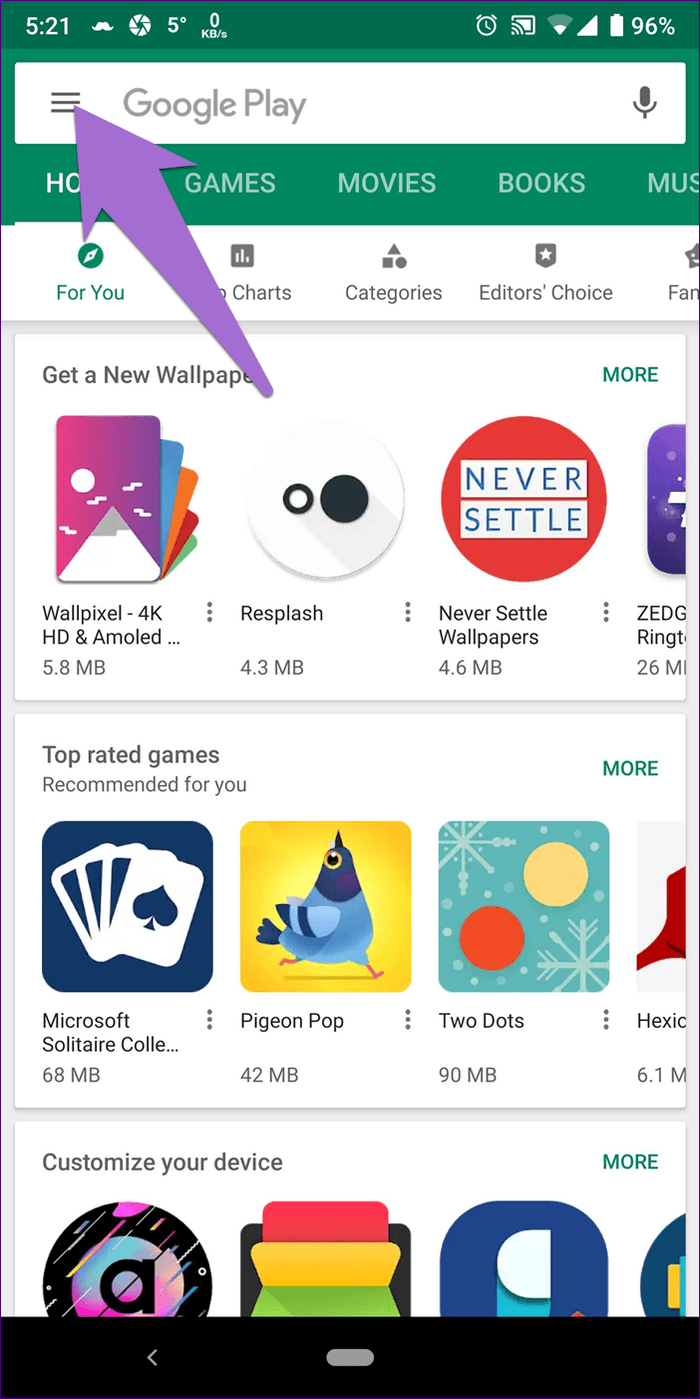
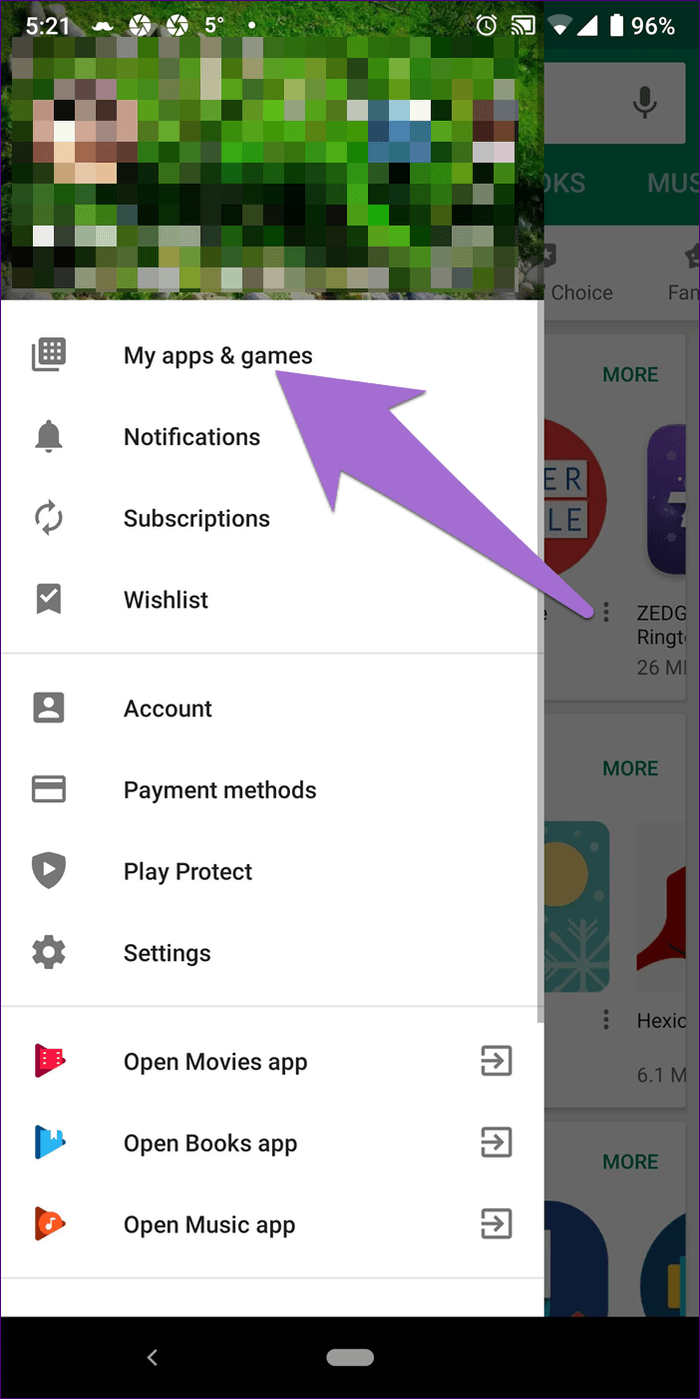
Borrar caché y datos
Debe borrar el caché y borrar los datos de Google Play Store y Google Play Services. Borrar el caché no eliminará ningún dato de su dispositivo. Del mismo modo, la eliminación de datos no eliminará ninguna aplicación ni sus datos de su dispositivo. Sin embargo, serás desconectado de Play Store.
Para hacer esto, siga estos pasos:
Paso 1: Abra la configuración del dispositivo y vaya a Aplicaciones/Administrador de aplicaciones, según la opción disponible en su dispositivo.
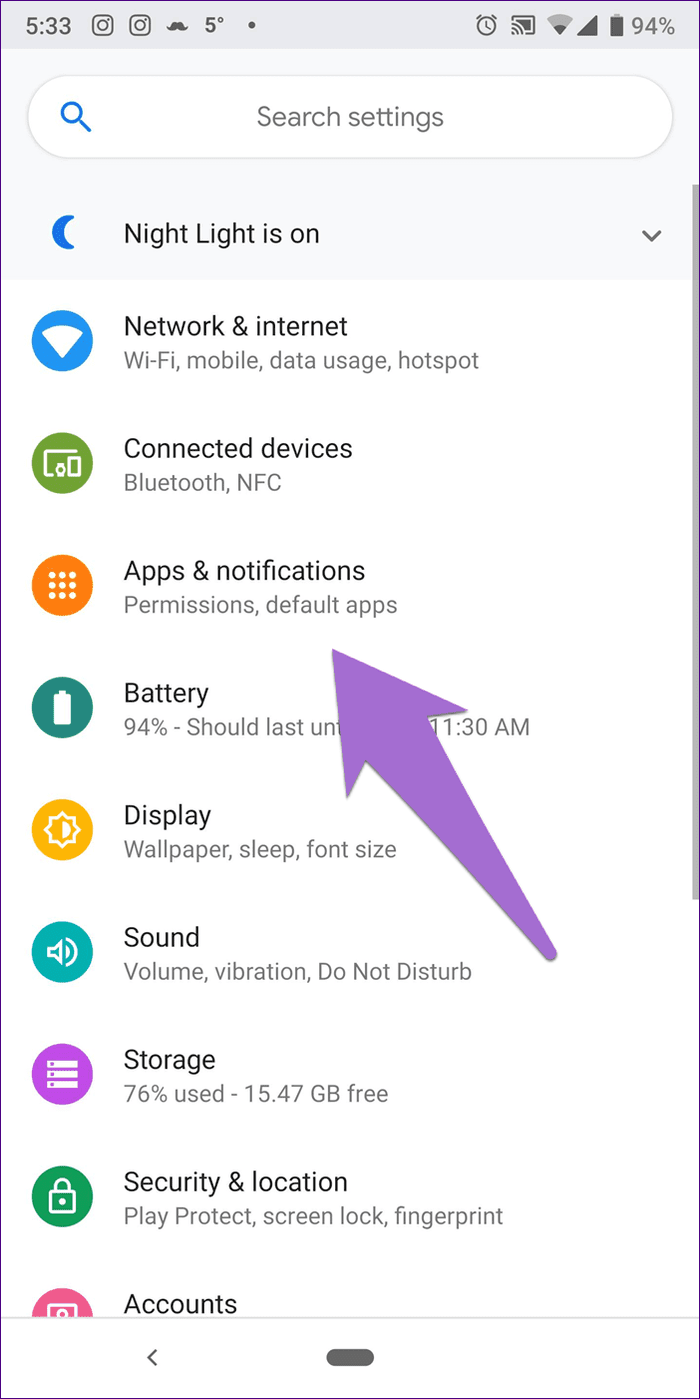
2do paso: En Todas las aplicaciones o Aplicaciones instaladas, vaya primero a Google Play Store. Toca Almacenamiento.
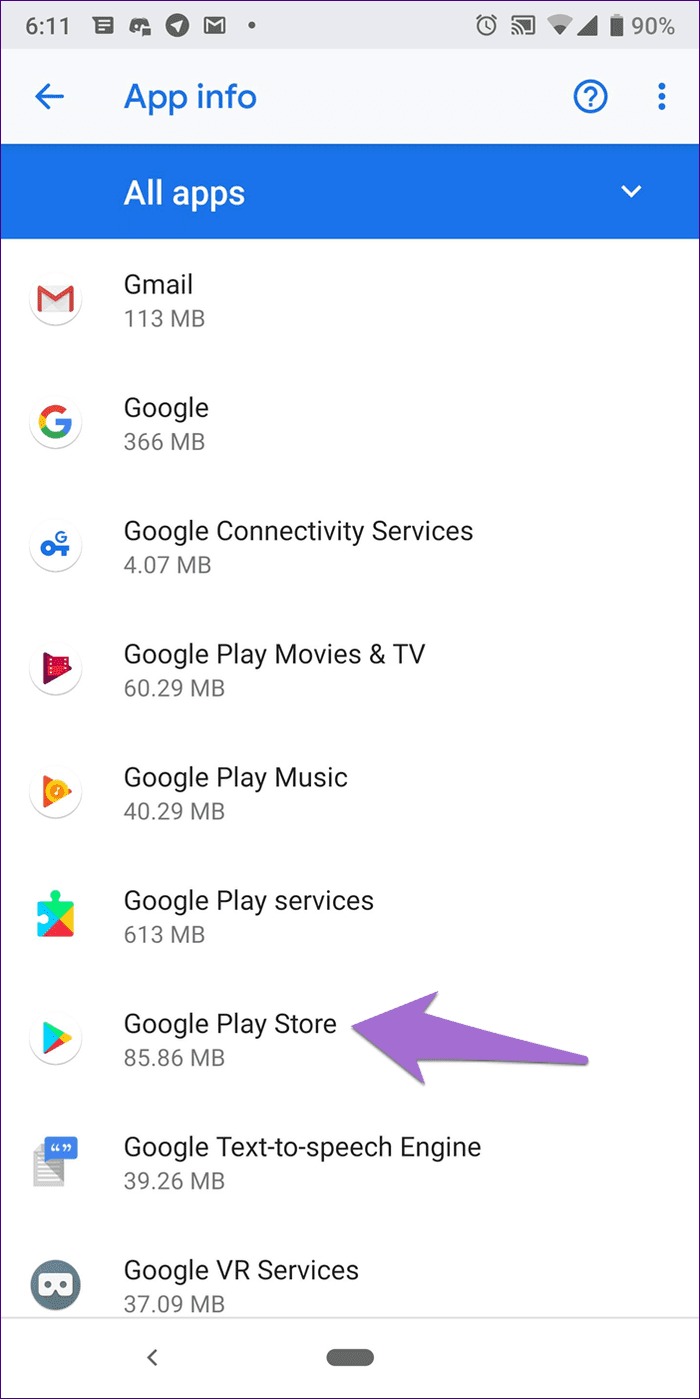
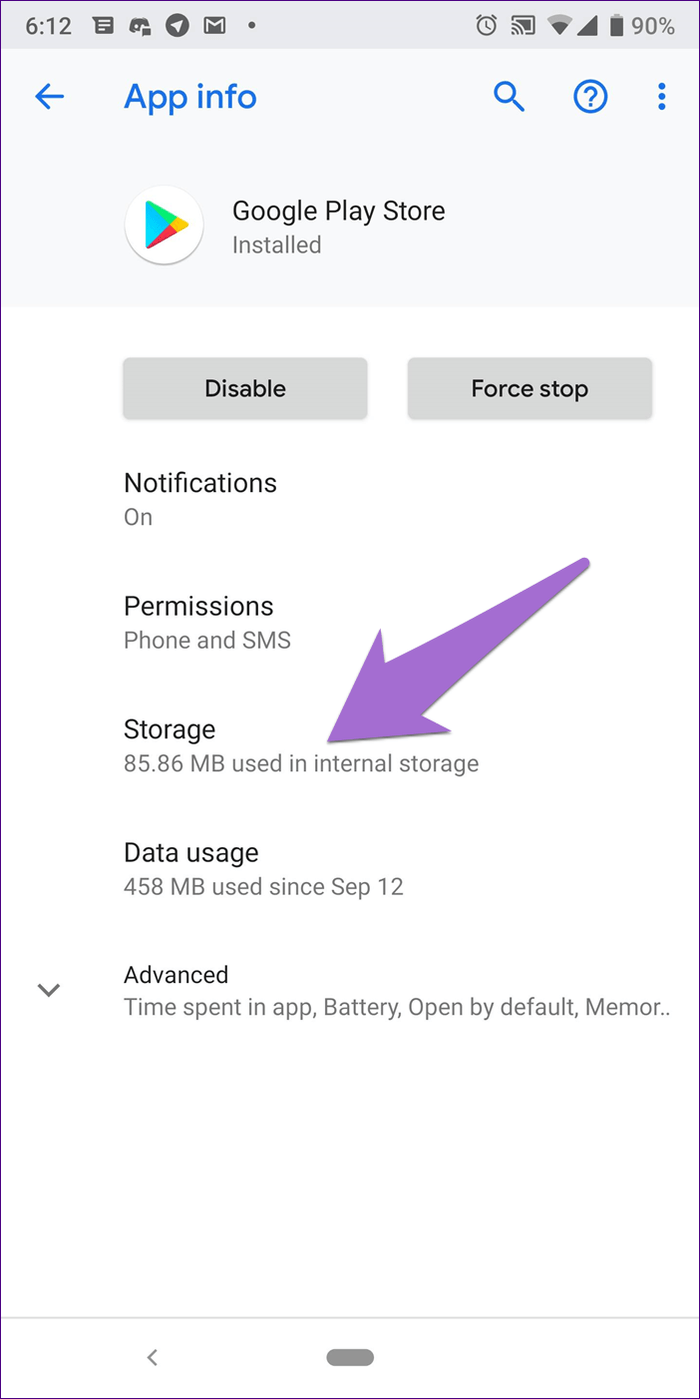
paso 3: toque Borrar almacenamiento/datos seguido de Borrar caché.
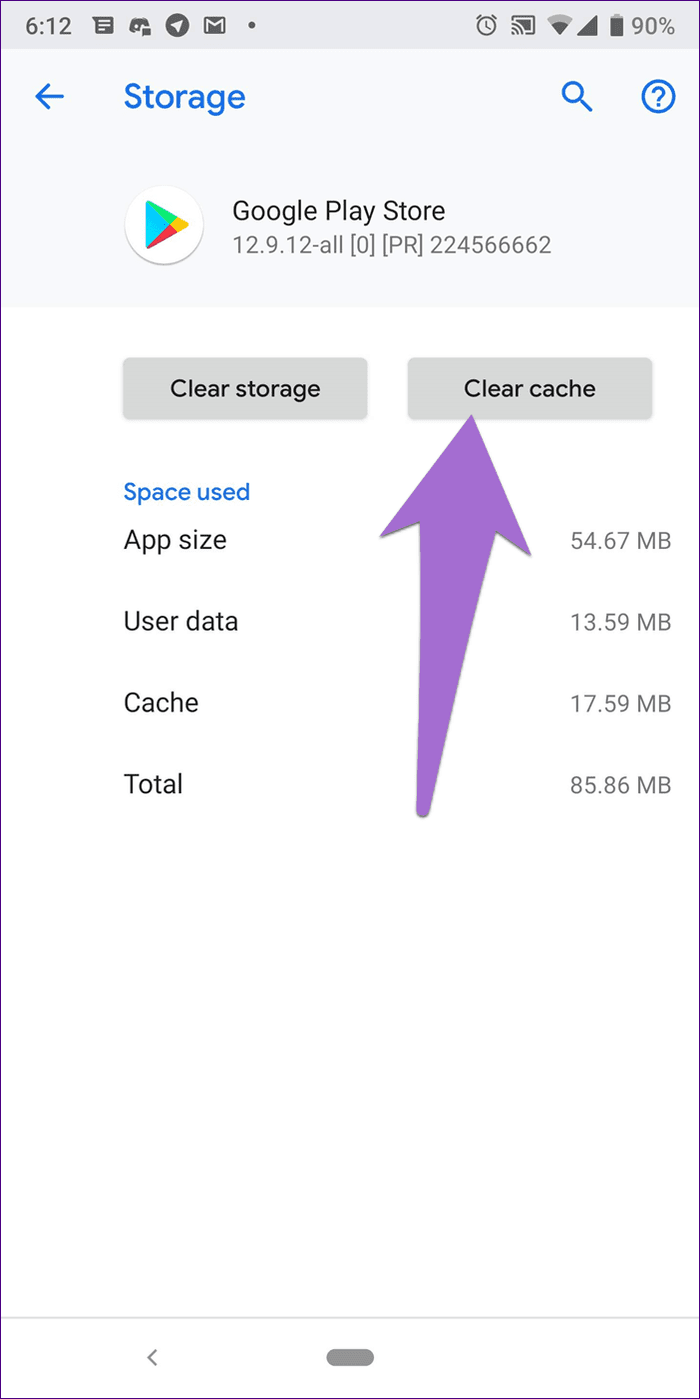
paso 4: Reinicie su dispositivo.
Lee También No Hay Altavoces Ni Auriculares Conectados: Métodos Para Solucionarlo
No Hay Altavoces Ni Auriculares Conectados: Métodos Para SolucionarloRepita los pasos anteriores para Google Play Services.
Restablecer preferencias de aplicaciones
Restablecer las preferencias de la aplicación es muy útil cuando tiene un problema con su dispositivo. Al igual que al eliminar el caché, no perderá ningún dato valioso. Sin embargo, habilitará las aplicaciones y notificaciones deshabilitadas, restablecerá las aplicaciones predeterminadas, los datos de fondo y las restricciones de permisos.
Para restablecer las preferencias de la aplicación, siga estos pasos:
Paso 1: Abra Configuración en su dispositivo y toque Aplicaciones/Administrador de aplicaciones/Aplicaciones y notificaciones.
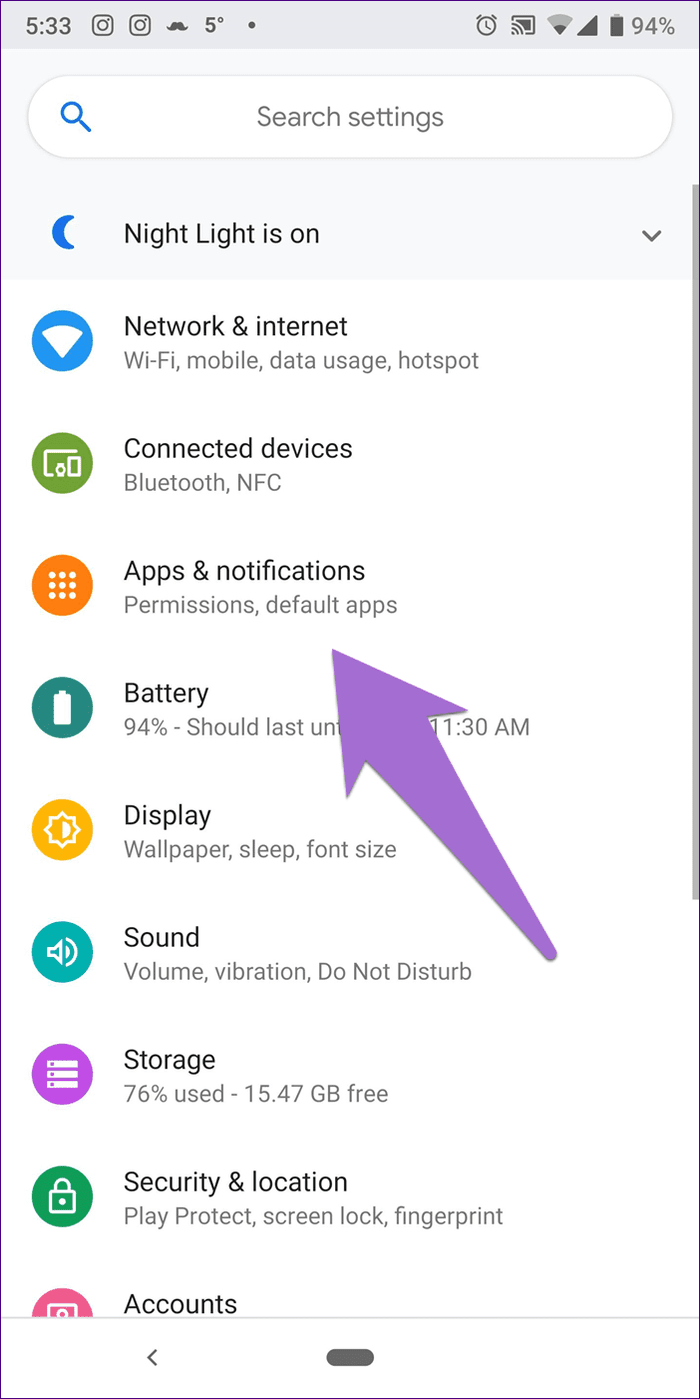
2do paso: Ve a Todas las aplicaciones. Luego toque el ícono de tres puntos en la esquina superior derecha.
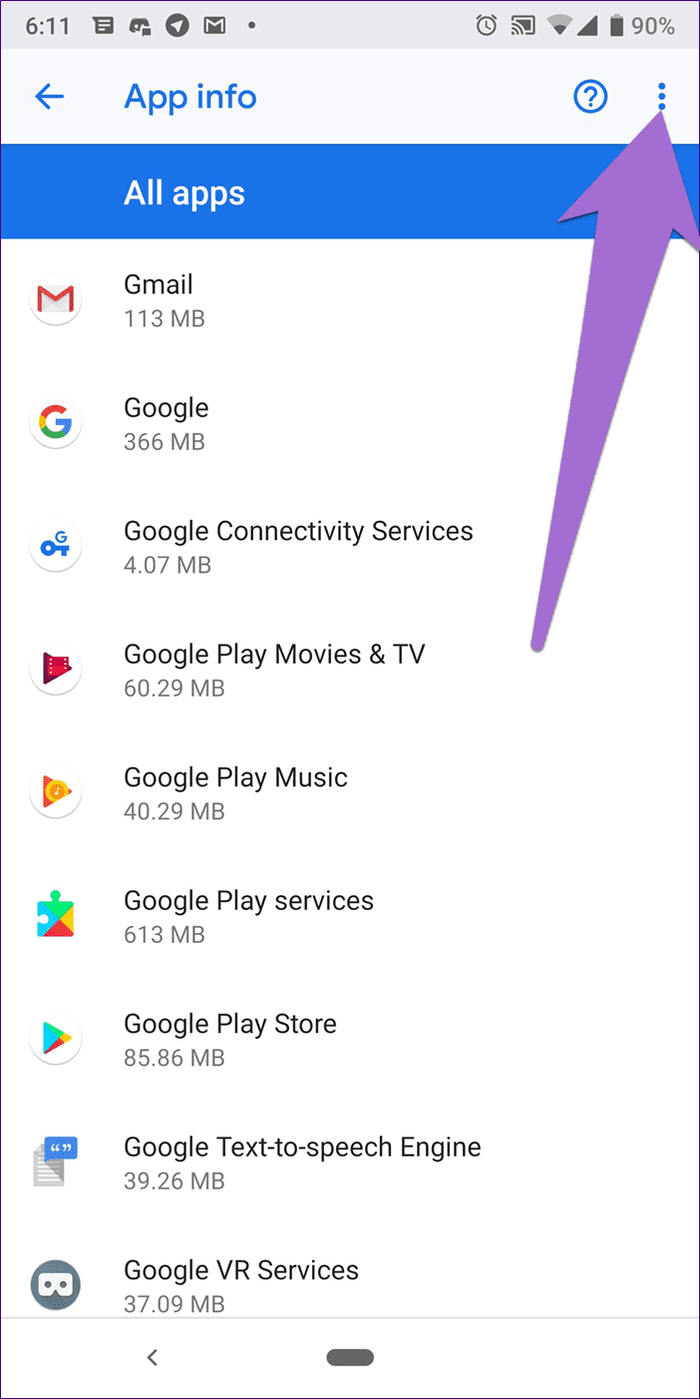
Paso 3: Seleccione Restablecer preferencias de la aplicación en el menú. Aparecerá una ventana emergente que le pedirá que confirme. Toca Restablecer preferencias de la aplicación.
Lee También Cómo Recuperar La Contraseña De Windows 10
Cómo Recuperar La Contraseña De Windows 10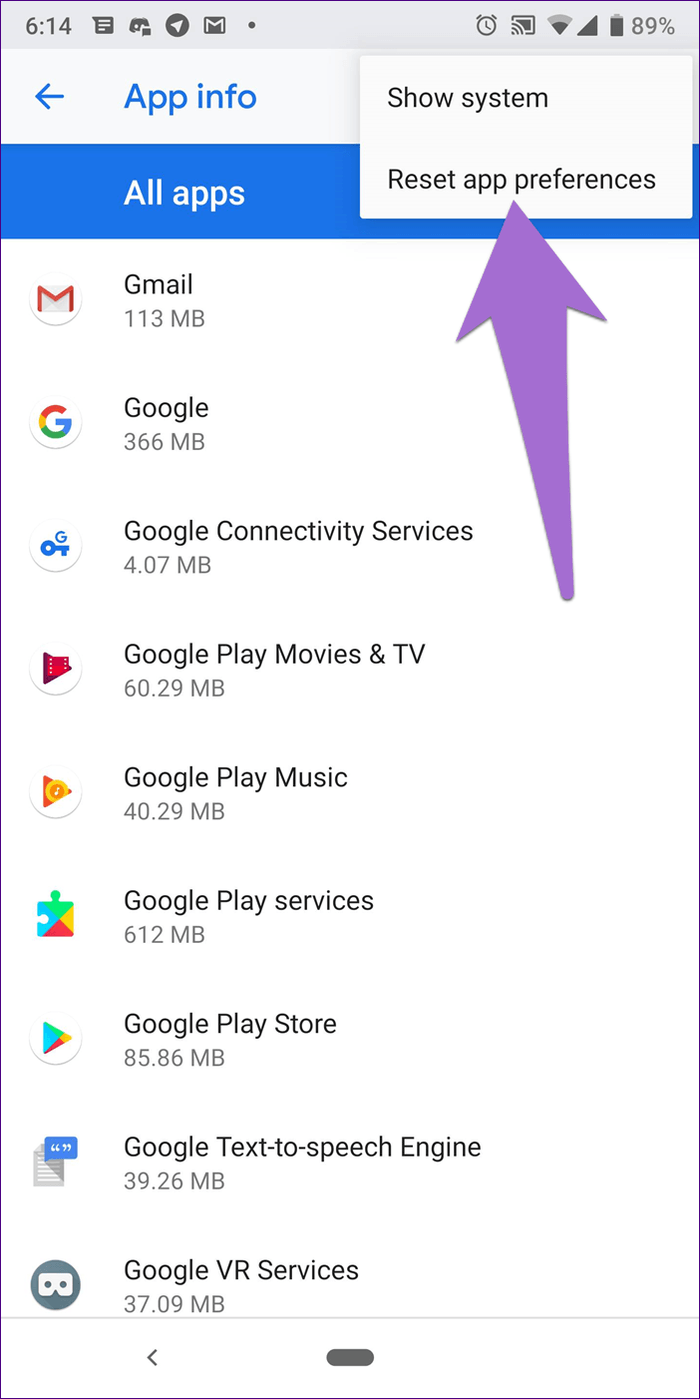
Activar modo avión
Otra forma de solucionar el problema de la descarga es activar el modo avión. El modo avión desactiva toda la conectividad en su dispositivo.
Para hacer esto, siga estos pasos:
Paso 1: Vaya a la configuración del dispositivo y toque Red e Internet.
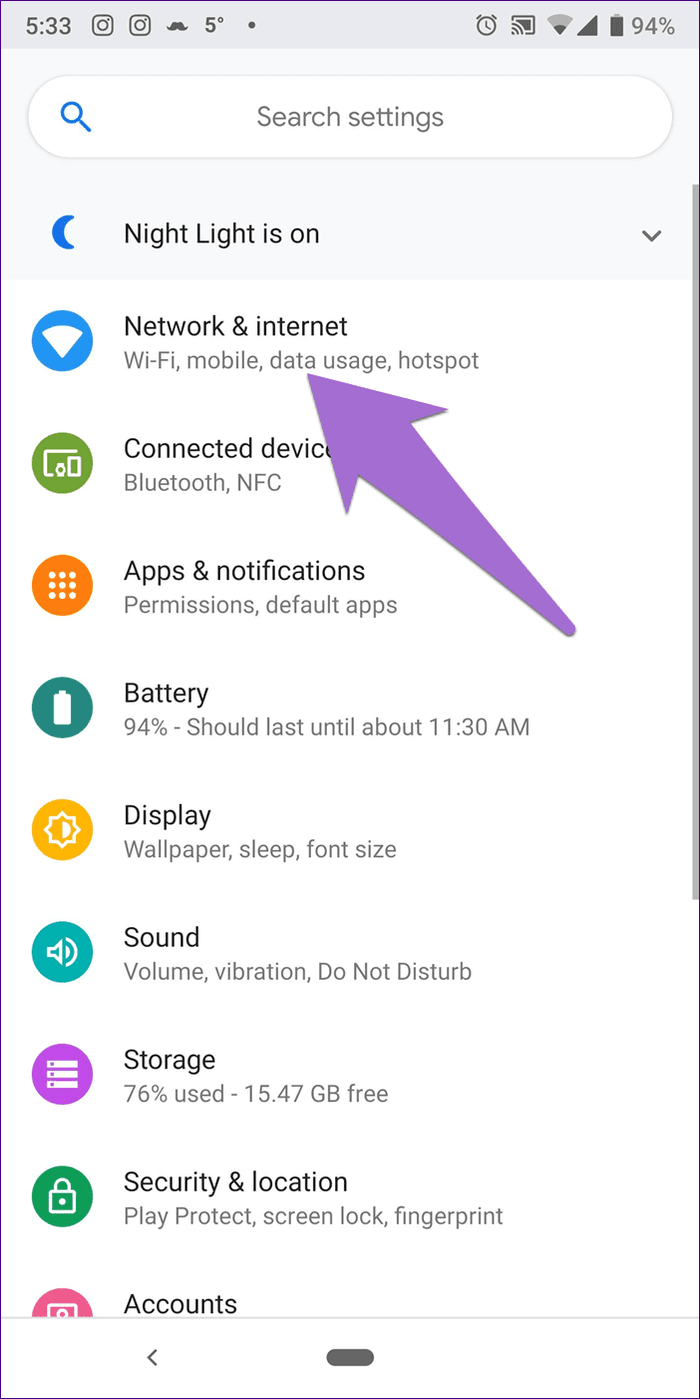
2do paso: Toque en la configuración del modo avión para activarlo.
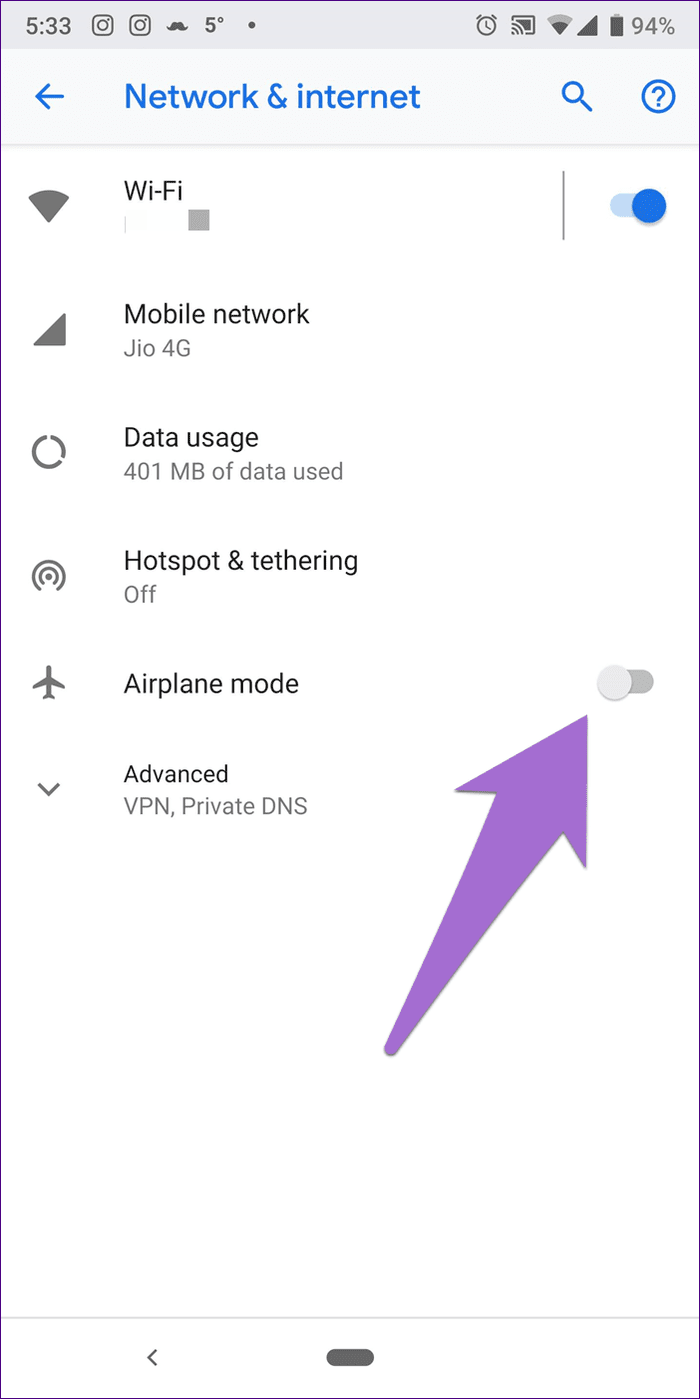
Paso 3: Espere 1-2 minutos. Luego, apague el Modo avión tocando el interruptor junto a la opción Modo avión.
Intente descargar aplicaciones a través de datos móviles y debería funcionar bien.
Lee También SpyHunter 5. Usabilidad, Efectividad Y Confiabilidad
SpyHunter 5. Usabilidad, Efectividad Y ConfiabilidadDesactiva las restricciones de datos en segundo plano
Es bueno si Google Play Services tiene acceso ilimitado a datos. Hay una configuración en los dispositivos Android para deshabilitarlo. Debe verificar si tiene acceso ilimitado o no.
Aquí están los pasos para eso.
Paso 1: Abra la configuración del dispositivo y vaya a Red e Internet.
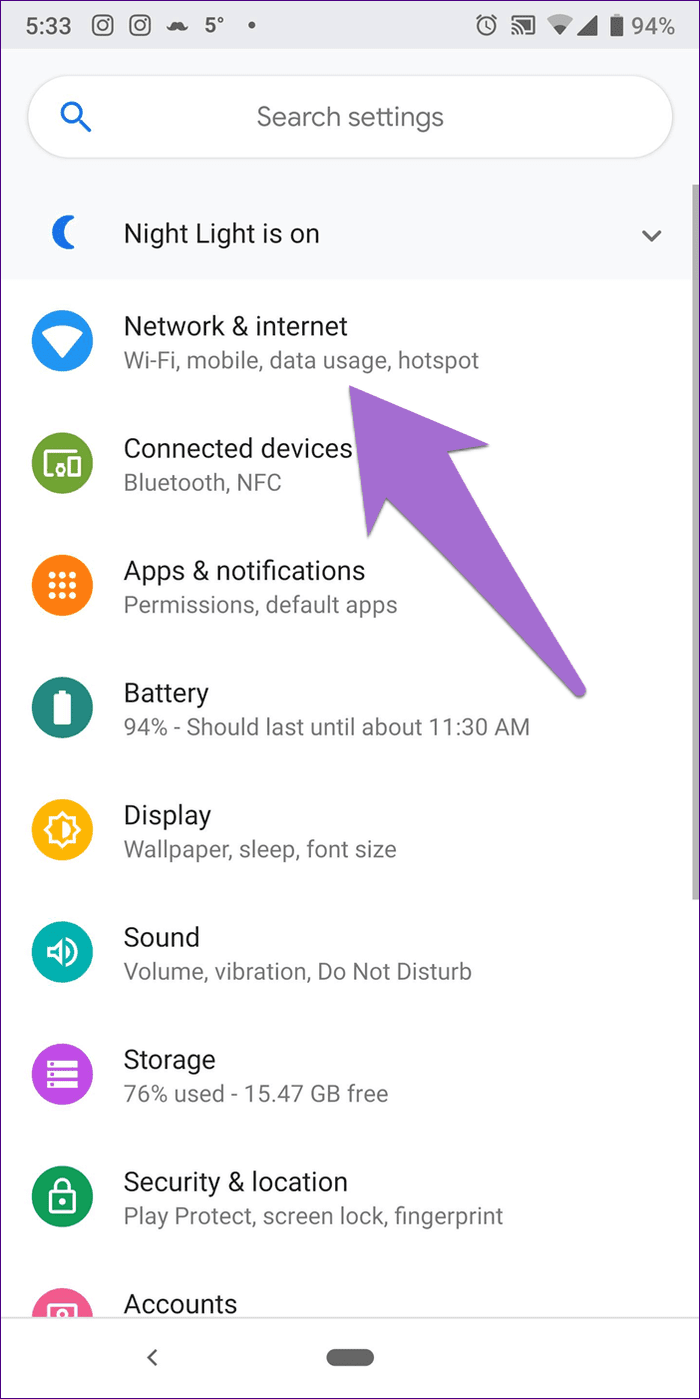
2do paso: Toque Uso de datos seguido de Uso de datos de la aplicación en Datos móviles.
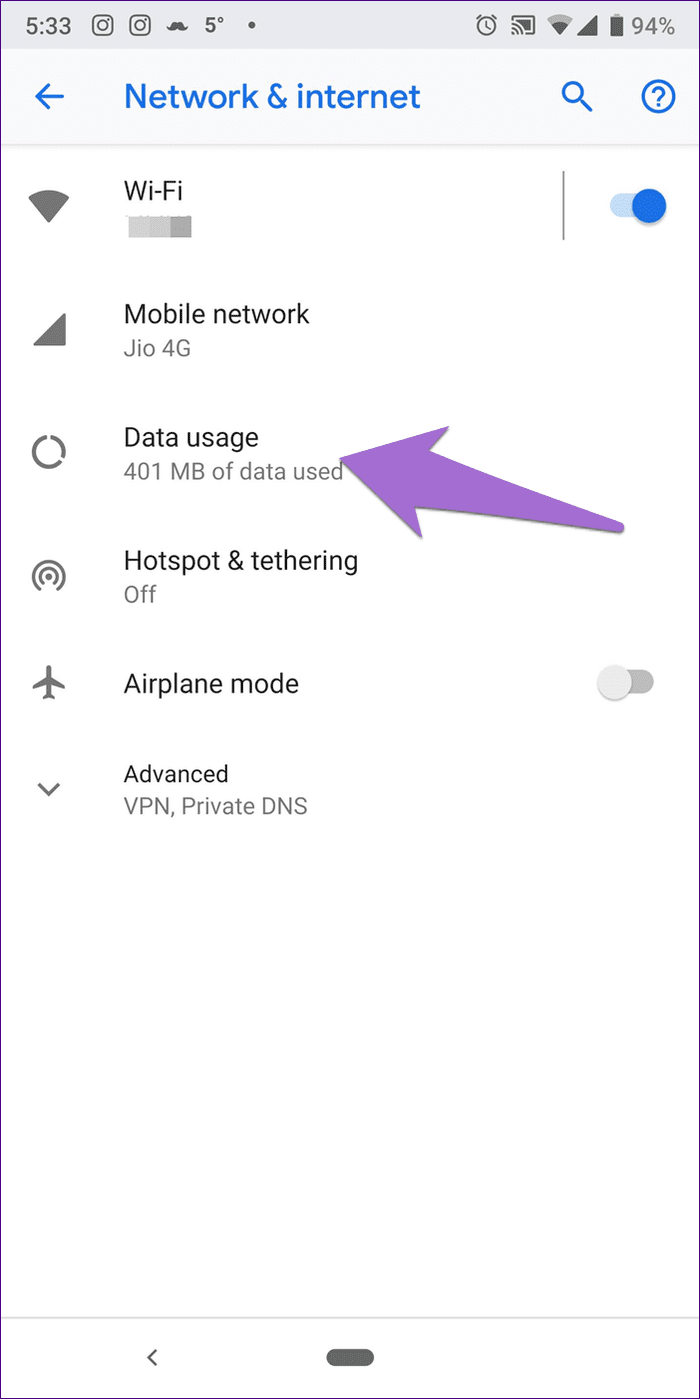
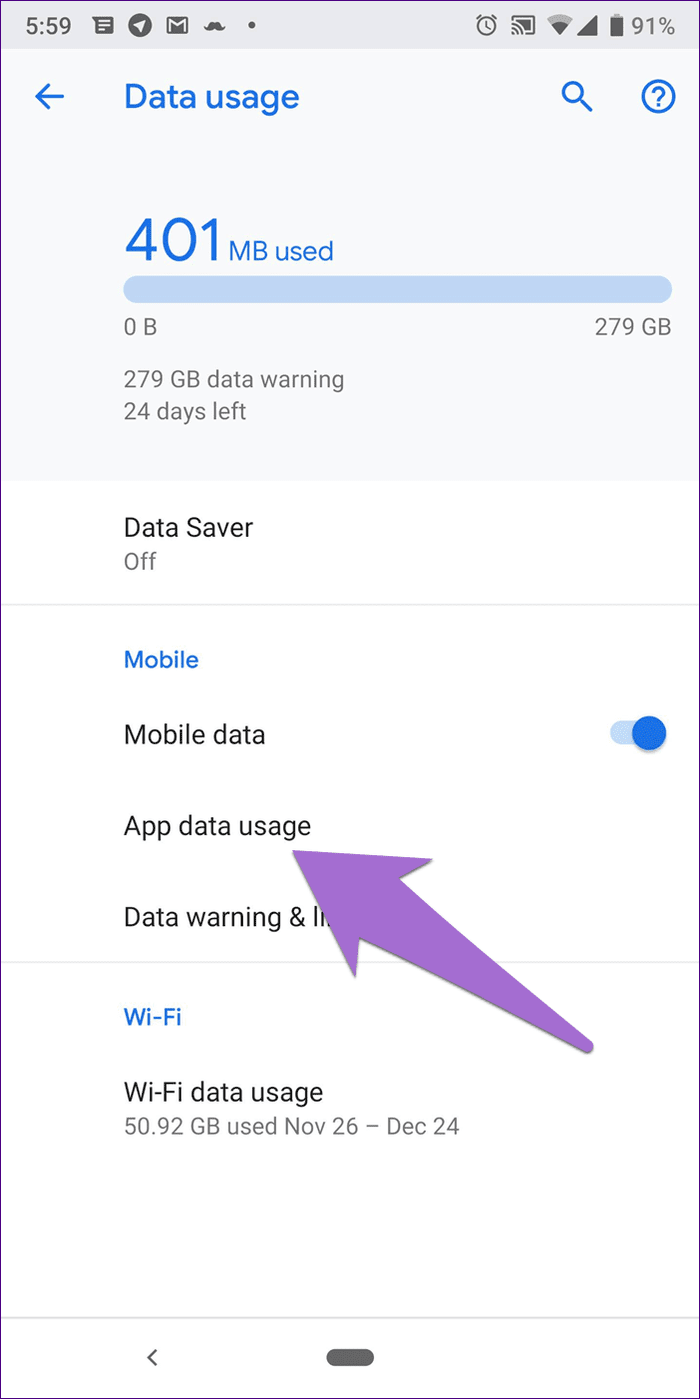
paso 3: toque Servicios de Google Play. Compruebe si los datos de fondo y la configuración de uso de datos ilimitados están habilitados o no. Si están apagados, enciéndalos.
Repita los pasos para Play Store y Download Manager.
Lee También Los 7 Mejores AntiMalware Para Windows
Los 7 Mejores AntiMalware Para Windows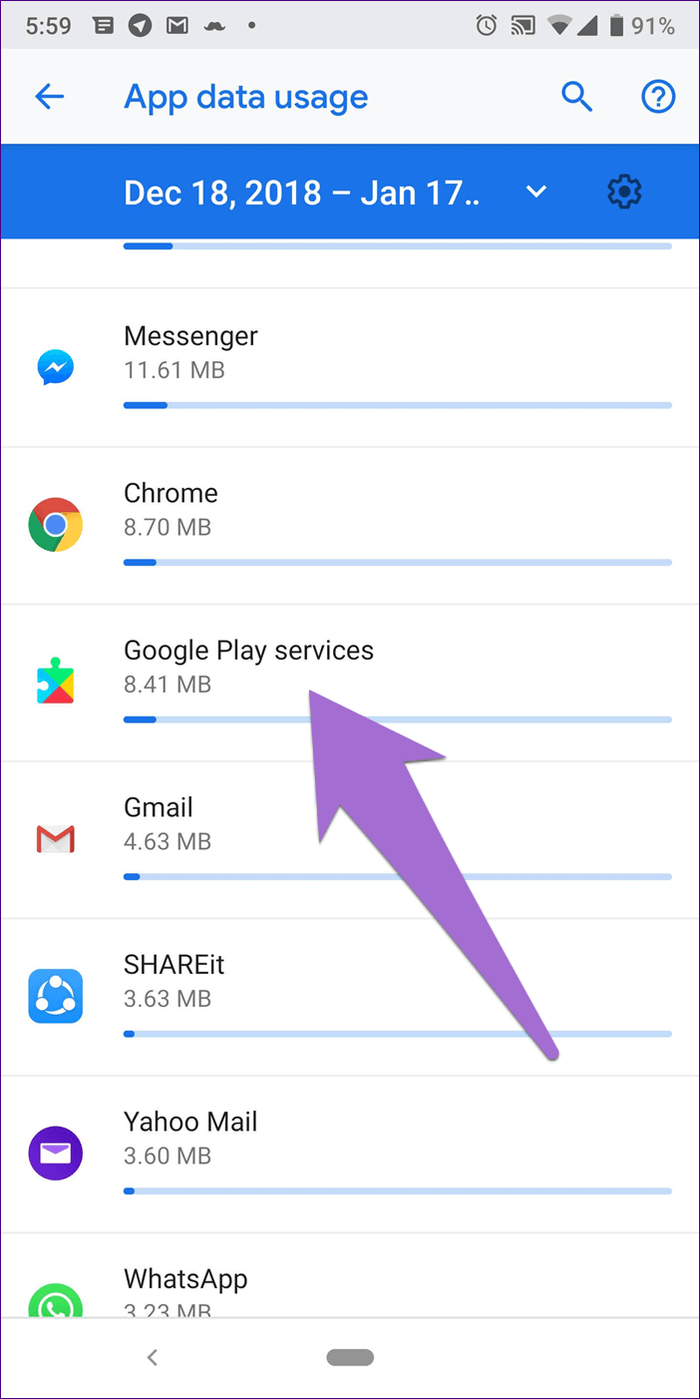
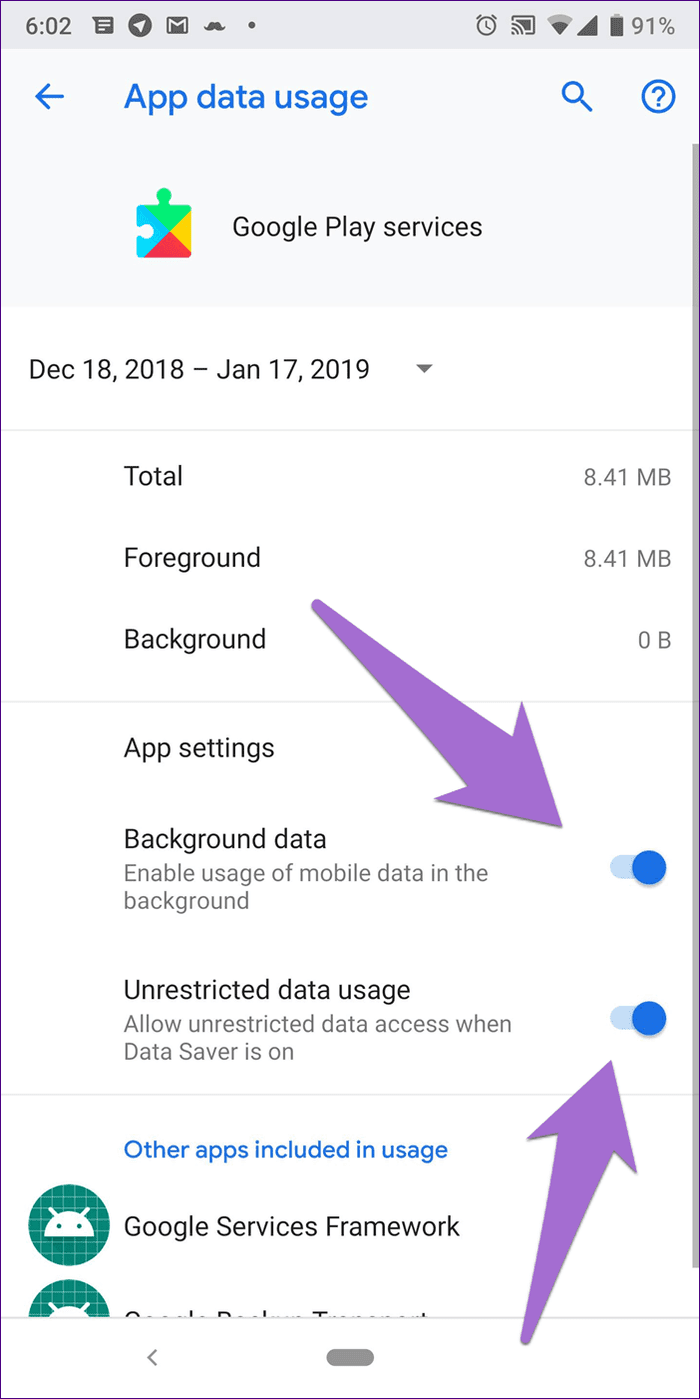
Punto:
Ir al modo seguro
El modo seguro se usa a menudo para solucionar problemas causados por aplicaciones de terceros. Sin embargo, a veces también puede ser útil para otros problemas.
Para ingresar al modo seguro, siga estos pasos:
Paso 1: Apague el dispositivo con el botón de encendido.
2do paso: Después de que el dispositivo se apague, mantenga presionado el botón de encendido para encenderlo. Mantenga presionado hasta que vea el logotipo del fabricante. Tan pronto como lo vea, suelte el botón de encendido y presione el botón para bajar el volumen. Sosténgalo hasta que el dispositivo arranque.
Paso 3: Será redirigido al modo seguro indicado por la etiqueta de modo seguro en la esquina inferior izquierda. Quédate ahí por un minuto o dos. Luego reinicie su dispositivo.
Lee También Cómo Activar Windows Defender Directiva De Grupo
Cómo Activar Windows Defender Directiva De Grupo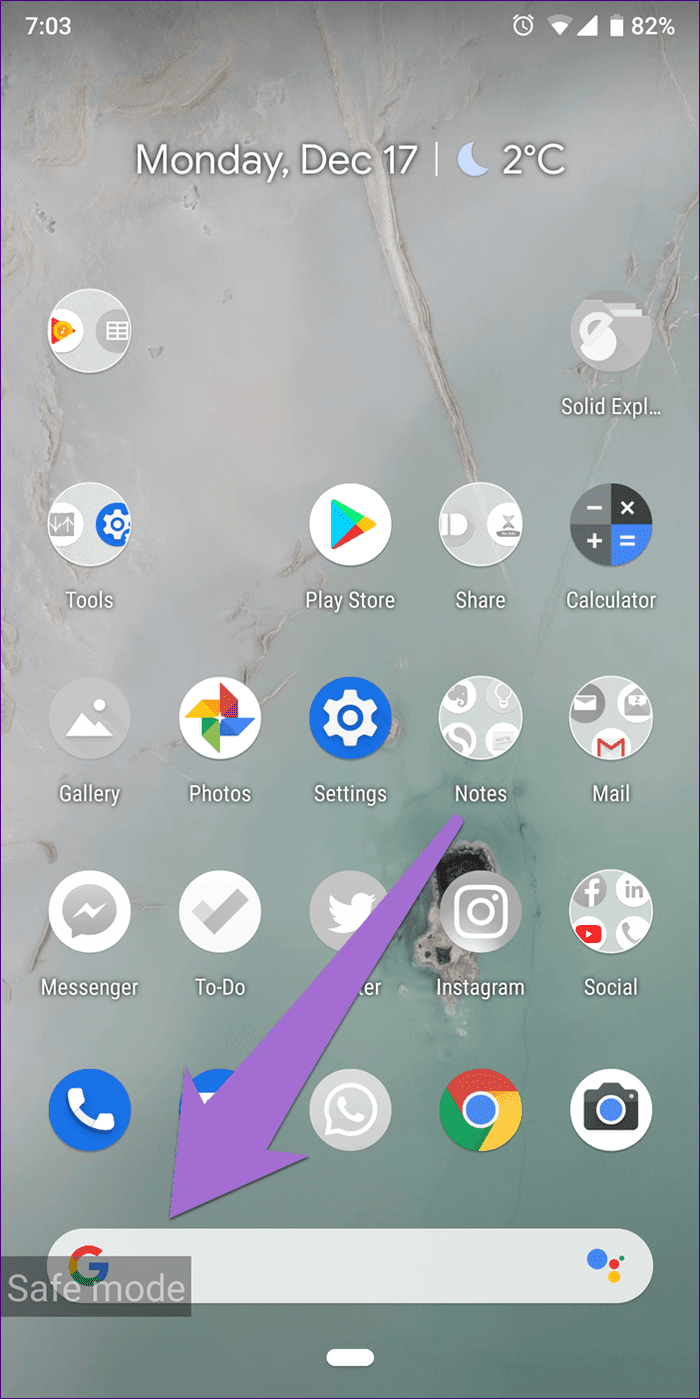
Eliminar cuenta de Gmail
A veces, la cuenta de Google vinculada también puede ser responsable del problema. Tienes que eliminarlo veces y agregarlo nuevamente. Para hacer esto, siga estos pasos:
Paso 1: Abra la configuración del dispositivo y vaya a Cuentas.
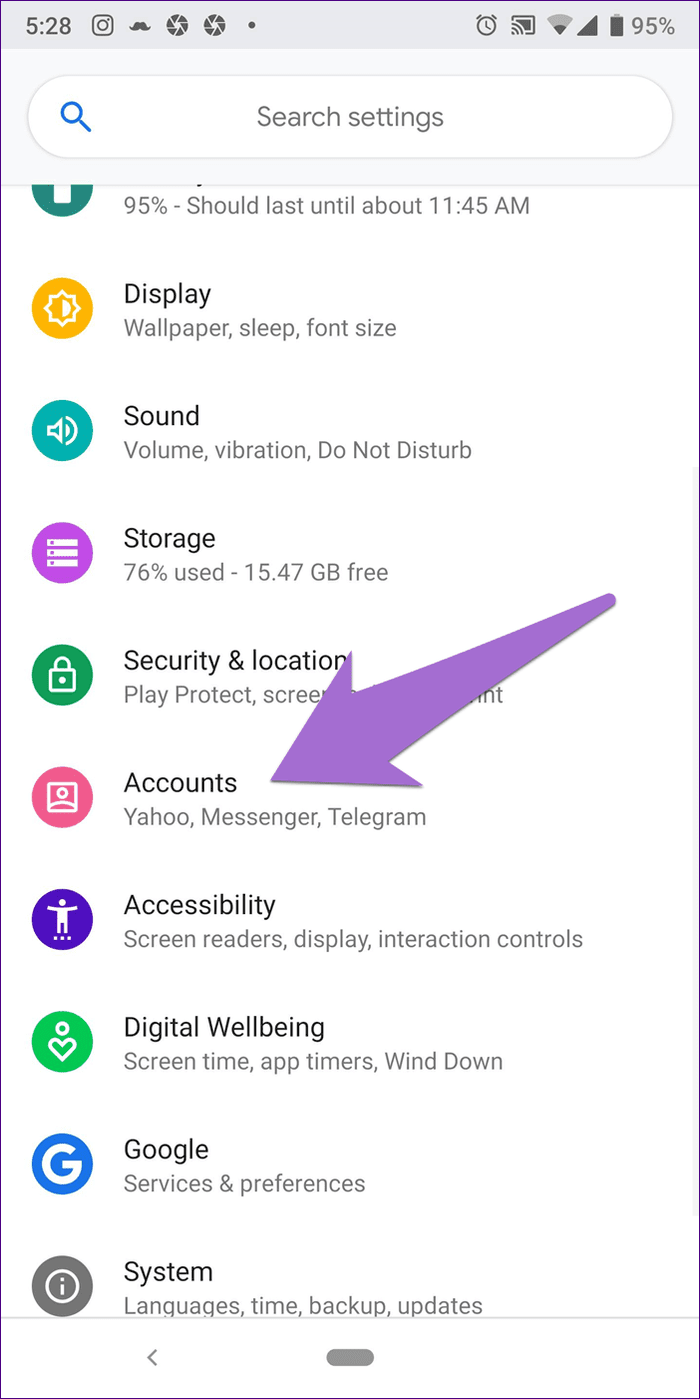
2do paso: Aquí, toque la cuenta de Google vinculada a Play Store. Luego toque Eliminar cuenta en la siguiente pantalla.
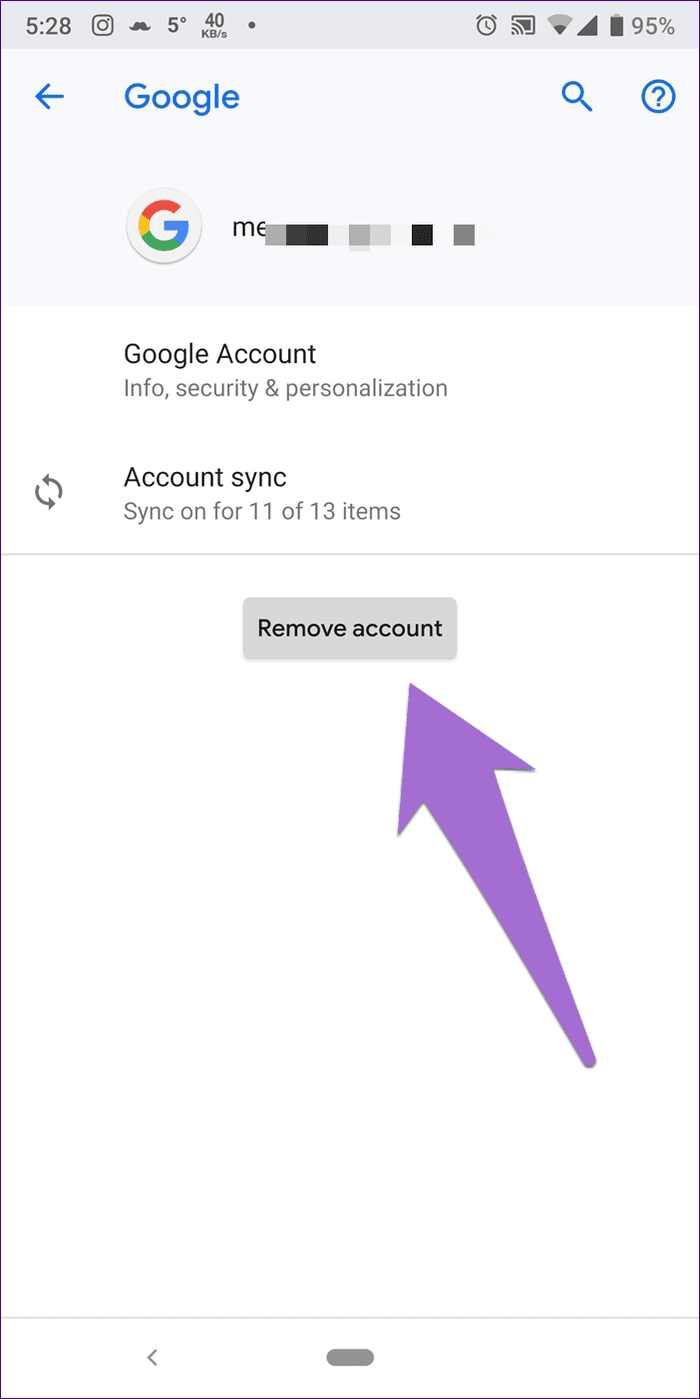
Paso 3: Reinicie su dispositivo.
Paso 4: Nuevamente, regrese a Configuración> Cuentas. Aquí, toque Agregar cuenta de seguimiento de Google. Luego agregue el nombre de usuario y la contraseña.
Paso 5: Abra Play Store e intente descargar las aplicaciones.
Que empiece el juego
Esperamos que las correcciones anteriores solucionen el problema de descarga en su dispositivo. Cuando Play Store vuelva a funcionar, puede comenzar a descargar nuevas aplicaciones. Pero tenga cuidado y sepa cómo identificar aplicaciones falsas.
También puede convertirse en un probador beta de la aplicación y obtener nuevas funciones para probar antes que otros. Sin embargo, como las aplicaciones están en versión beta, pueden tener errores, así que prepárate para eso también.
Si quieres conocer otros artículos parecidos a Cómo arreglar Google Play Store que no funciona en datos móviles puedes visitar la categoría Informática.

TE PUEDE INTERESAR